用Photoshop将图片处理为“半调网屏”特效
来源:岁月联盟
时间:2009-02-16
本文介绍用Photoshop为图片增加“半调网屏”特效的方法。这种特效会有一种传统印刷的特别感觉,用在平面设计和网页设计中都会是不错的元素。

原图 处理后
先将原图拷贝一份,留待处理后上色使用。
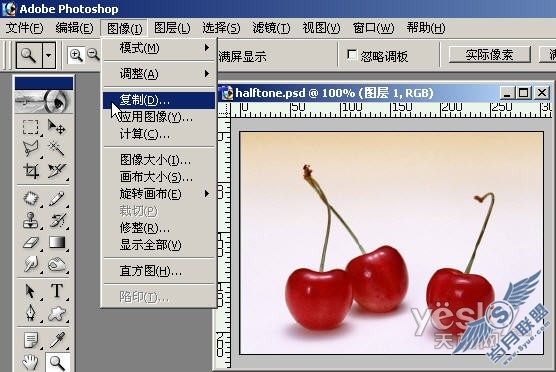
要使用“半调网屏”特效的重要步骤是将图片处理为黑白模式。
选择菜单“图像 > 模式 > 灰度”,将拷贝图片转换为黑白模式。
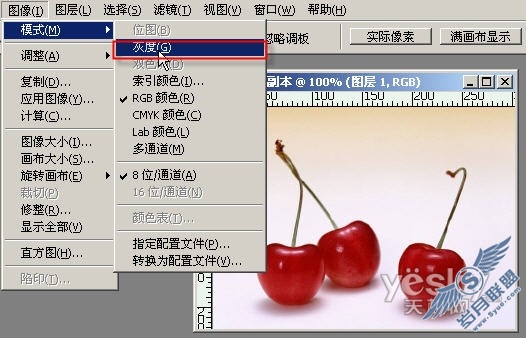
也许会弹出“拼合图层”的对话框,选择“拼合”。

选择菜单“图像 > 模式 > 位图”。
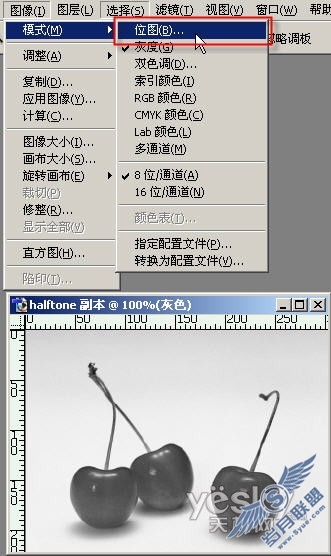
设置面板如下图,选择“Halftone screen ”,点击“好”按钮。

在下一个设置窗口中做如下数据设置。

现在图片变成下图所示的效果。

现在将处理处理成半调网屏特效的图层拷贝到原图中,然后将该图层模式设置为“柔光 ”,图层面板如下图。完成。












